Q : Comment éditer un bon de retour et imprimer un avoir/note de crédit avec MC Printer ?
R : Il existe deux scénarios, suivez les étapes ci-dessous :
Scénario 1:
Les clients prennent les mauvais produits et n'en veulent pas, ils doivent vous les retourner et vous devez émettre un bon de retour.
Ouvrez MC Seller → Allez à la page「Commande 」→ Sélectionnez le type de document「Commande」en haut à gauche → Choisissez un client → Allez à la page「Rechercher」→ Sélectionnez le produit retourné → Saisir les quantités retournées 「Moins -」 (vérifiez que le montant et le nombre d'articles soient négatifs) → Retournez sur la page「Commande」→ Cliquez sur le bouton「Valider」en haut à droite → Caisse de remboursement : Introduisez le montant à rembourser au client → Cliquez sur le bouton「Terminer」en haut à droite → Imprimer la facture de retour (avoir/note de crédit), à ce moment, la facture sera enregistrée dans la partie「Facturation」d'MC Printer
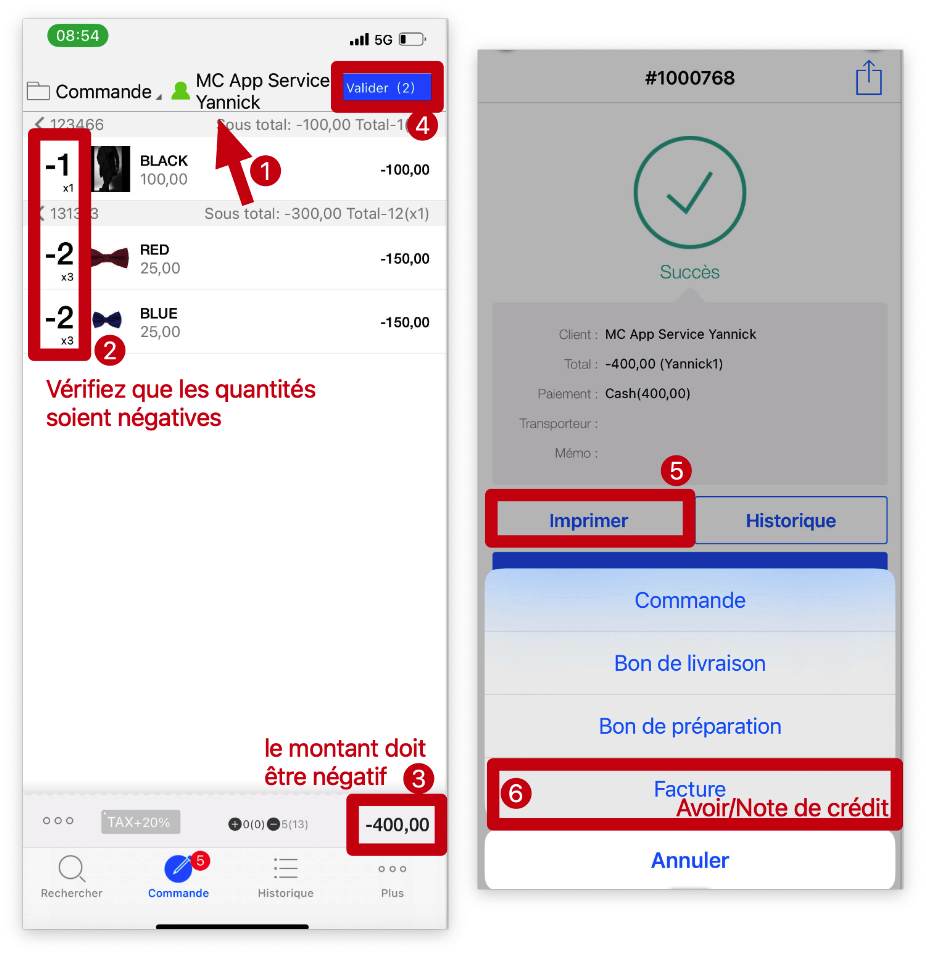
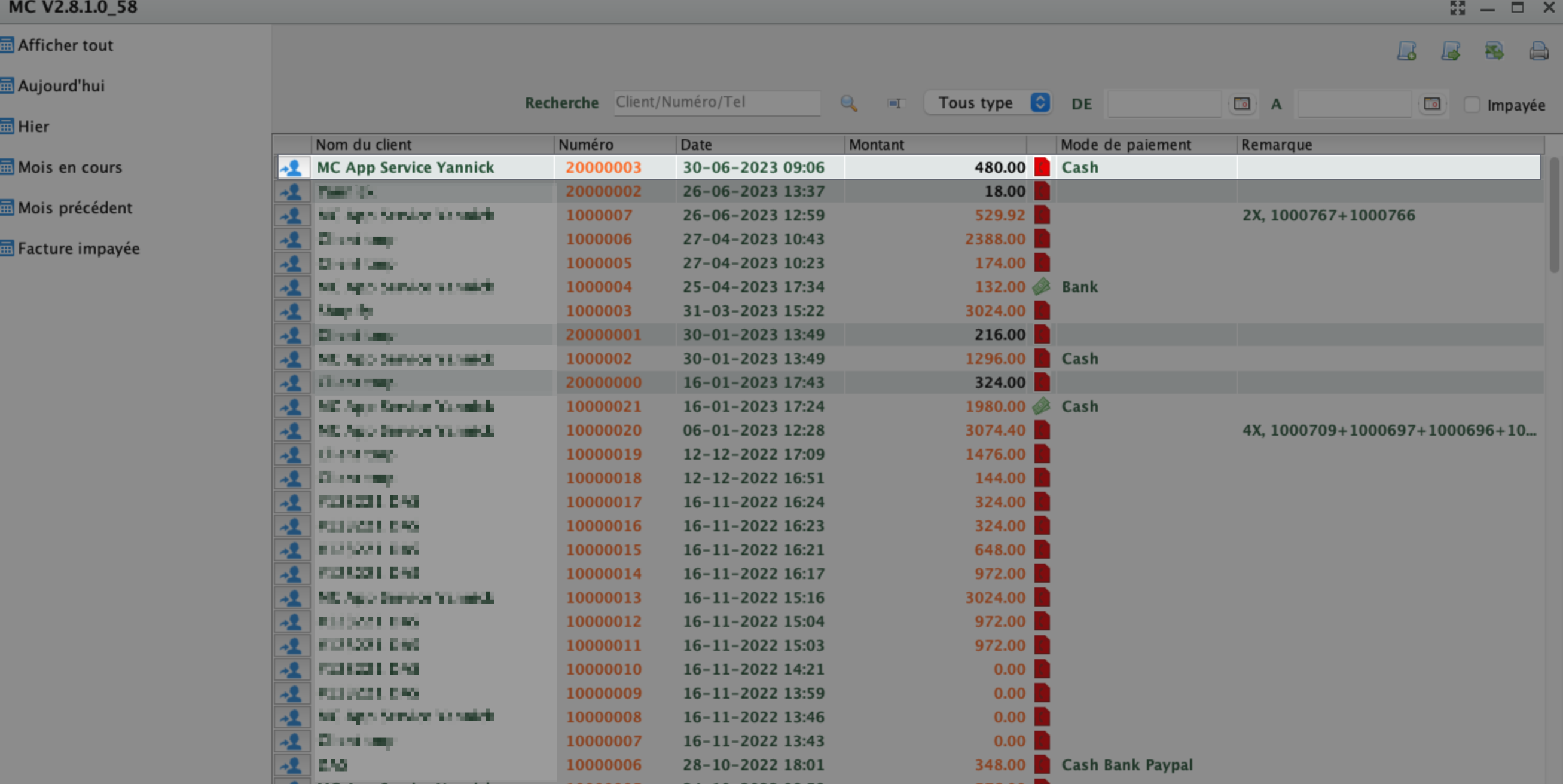
Scénario 2 :
La facture a été émise avec des informations incorrectes, et le client doit recevoir une facture de retour (note de crédit).
Sur votre ordinateur → Faites un clic droit ( version Windows) / Faites un clic gauche ( version MAC) sur l’icône bleu et blanc「MC Printer」dans la barre d'outils → Cliquez sur l'onglet 「Facturation」→ Cliquez sur l'icône de création de nouveau document → Sélectionnez「Avoir」→ Compléter les informations de la facture/avoir et ajouter des articles → Cliquer sur 「✓」en bas à droite pour sauvegarder → Rafraîchir la page principale pour voir les informations de la facture.
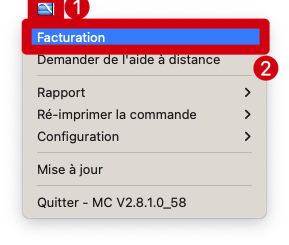
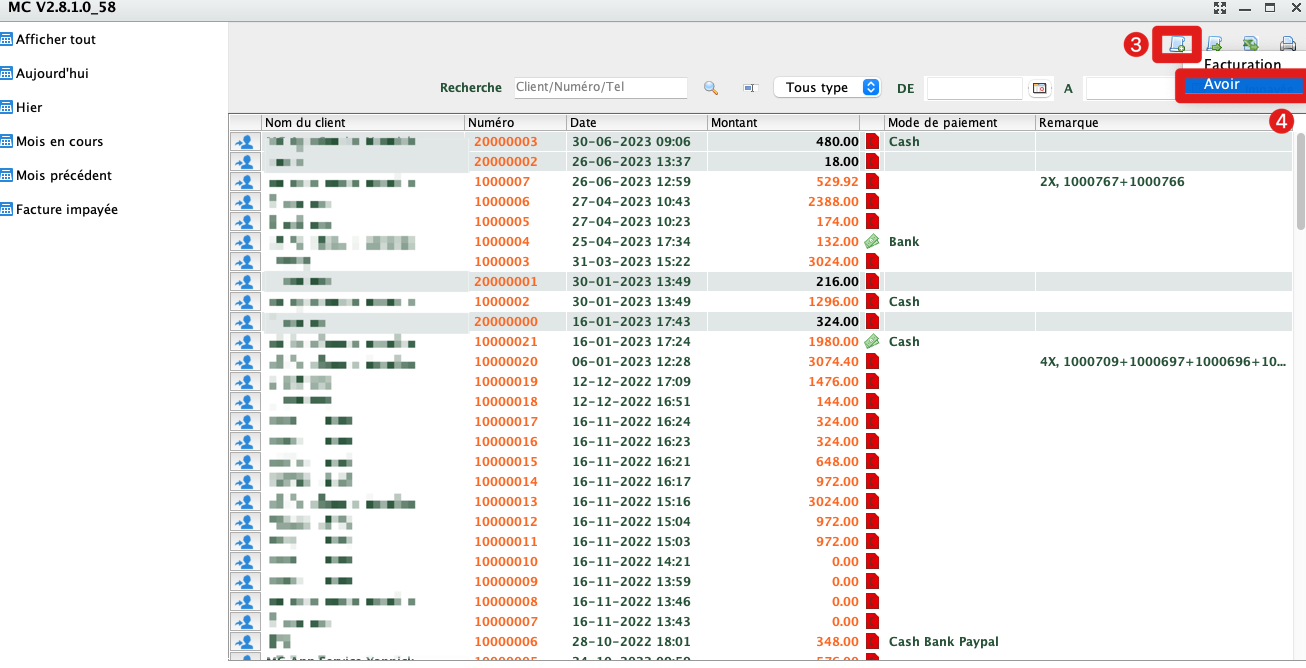
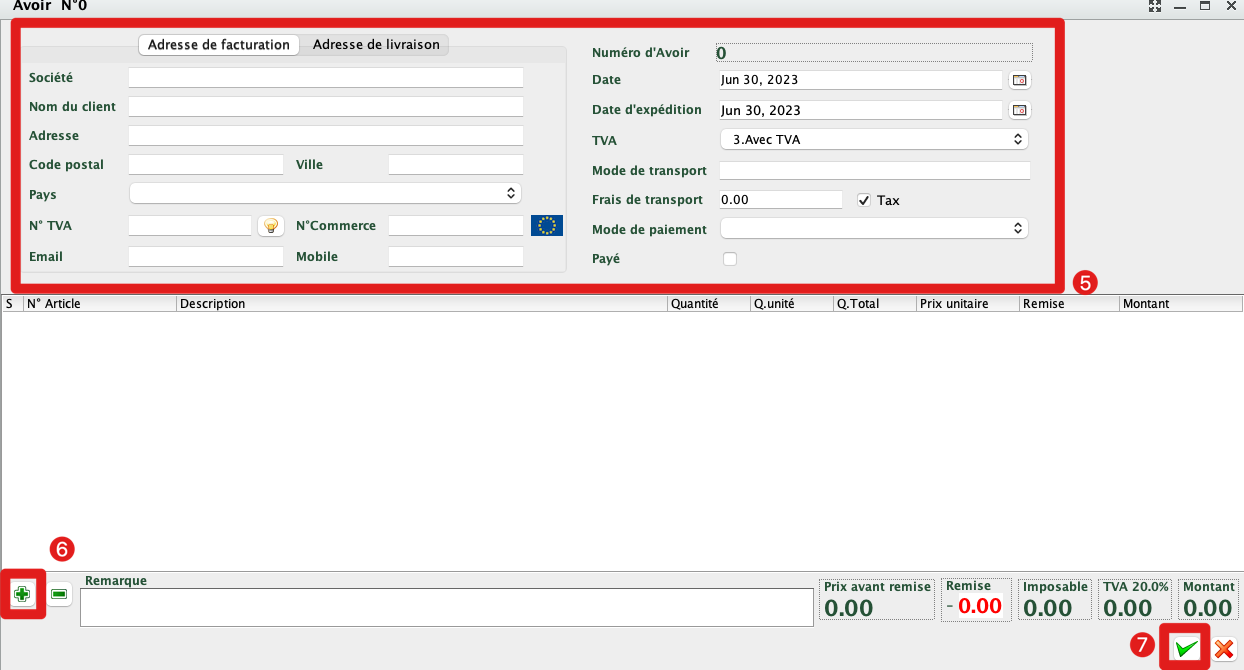
👇 La note de crédit / l'avoir correspond à l'image ci-dessous :
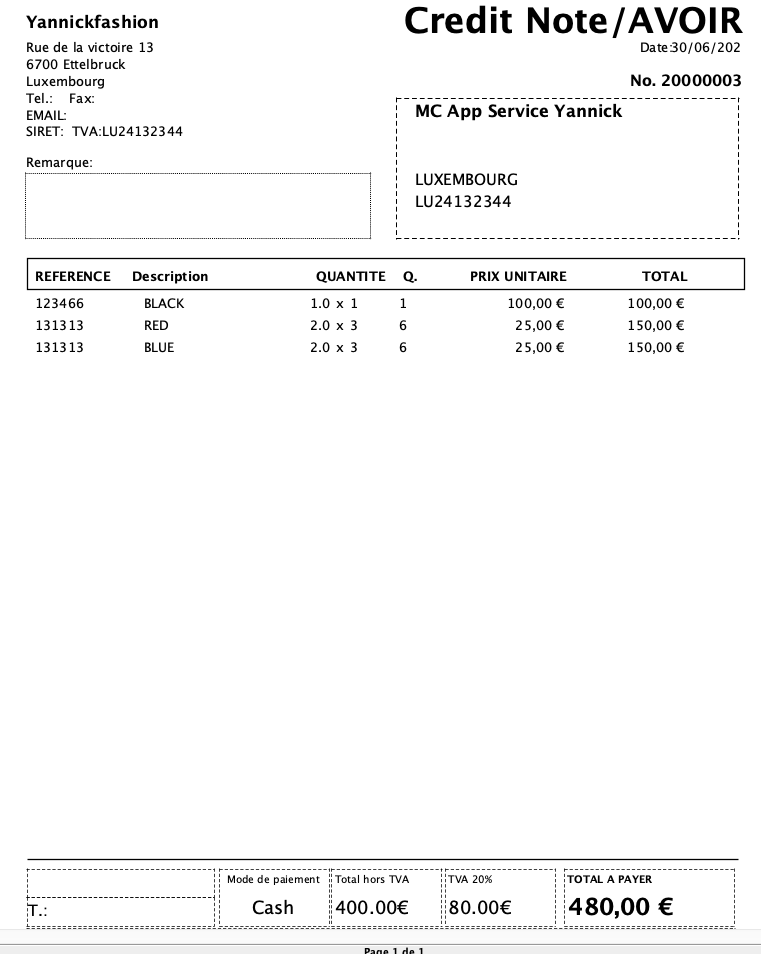
Conseils:
1. Pour émettre une facture de retour sur le système de facturation, sélectionnez l'option "Avoir" et introduisez des valeurs positives pour le montant et les quantités d'articles.
2. La note de crédit générée directement à partir du "système de facturation" ne sera pas mise à jour dans les MC APP.
3. Si vous ne parvenez pas à générer un avoir (note de crédit), veuillez contacter le service clientèle pour qu'il vous transfère une mise en page d'impression.